萬盛學電腦網 >> 圖文處理 >> Photoshop教程 >> ps入門教程 >> Photoshop把古裝美女圖片轉為細膩的工筆畫
Photoshop把古裝美女圖片轉為細膩的工筆畫
工筆畫效果制作方法跟素描效果有點類似,過程:先提取人物主要輪廓;然後用圖層疊加等做出初步的工筆畫效果;後期用一些外掛濾鏡增強細節和韻味即可。
原圖

最終效果

一、轉為線稿:
我們要把一張圖轉為線稿非常簡單。
我們復制原圖,使用ctrl+alt+shift+b將畫面轉為黑白,然後再復制把這個黑白圖層復制一層,混合模式改為顏色減淡。


然後使用ctrl+i反相,這時候畫面會變為近乎純白色的。
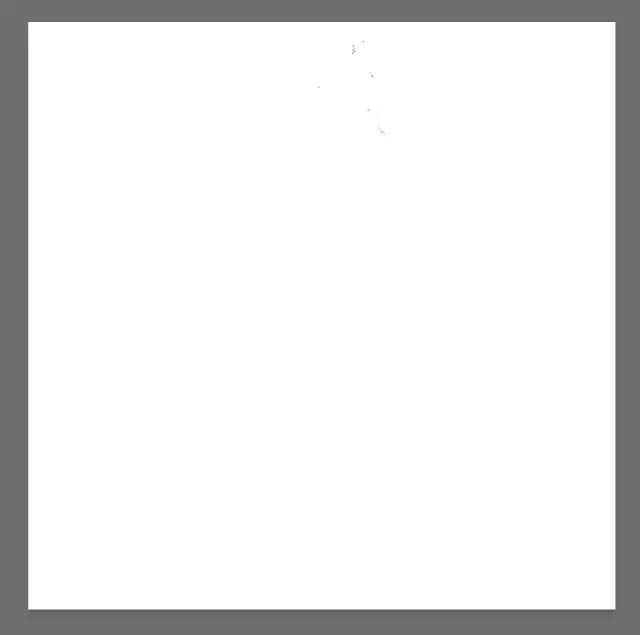
然後我們使用濾鏡—其他—最小值,參數為1個像素即可。畫面效果如下。

二、混合模式:
這一步是最為關鍵也是最為核心的步驟。
首先,我們蓋印圖層(ctrl+alt+shift+e),得到一個新的圖層。然後我們只讓原始圖層和這個被蓋印的圖層可見,把蓋印圖層的混合模式改為“明度”。這一步的目的是為了純潔畫面。
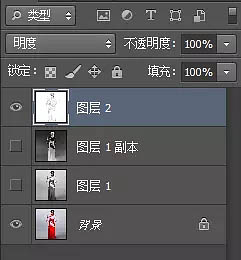

然後我們再復制剛才的這個明度圖層,把混合模式由明度改為正片疊底,具體疊加一個這樣的圖層由你的需要決定。這一步的目的是為了增強畫面的輪廓。
經過這幾個圖層的疊加,我們的畫面就已經初步具備雛形了,此刻我們再次蓋印圖層。
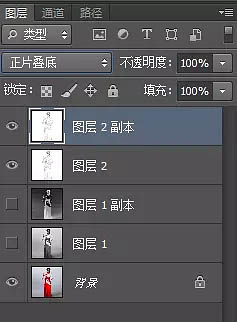

三、輕松上色:
這裡我們直接使用一個插件exposure潤色,我們會提供這個預設供你下載試用:http://pan.baidu.com/s/1pKdV0O7
我們分別對剛才蓋印的圖層和原始圖層使用這個預設。


四、雕琢細節:
我們讓最後使用了exposure預設的這兩個圖層可見,接下來這一步也是非常關鍵的步驟。
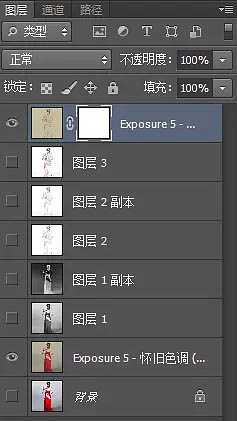
我們對蓋印的圖層使用一個蒙版,然後慢慢的進行塗抹,讓另一個圖層的畫面顯現出來。
這裡面要注意以下的技術細節:
1、選擇柔邊畫筆,畫筆不透明度在15%左右即可。
2、注意色彩的搭配。例如我們就可以著重突出衣服上的紅色,讓畫面更加富有活力。
3、注意頭發的處理。一般而言,經過手稿處理之後的頭發都有一些干枯感,所以要顯現出更多原圖的頭發。

你可以加一個印章,加一些工筆畫的背景等等,完成最終效果。

- 上一頁:2016年海報制作步驟
- 下一頁:PS教你繪制出擬物風格的日常工具五件套



